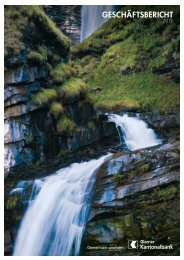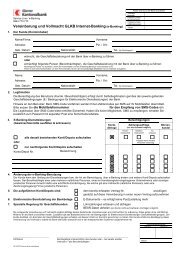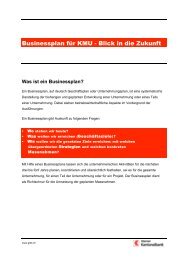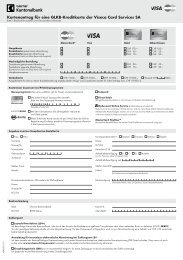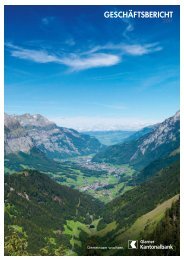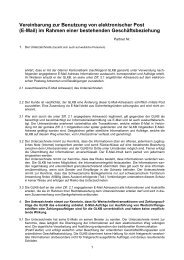Anleitung GLKB Internet Banking
Anleitung GLKB Internet Banking
Anleitung GLKB Internet Banking
Sie wollen auch ein ePaper? Erhöhen Sie die Reichweite Ihrer Titel.
YUMPU macht aus Druck-PDFs automatisch weboptimierte ePaper, die Google liebt.
3<br />
4<br />
Bankzahlung Inland<br />
7<br />
5<br />
2<br />
8<br />
1. Wählen Sie das Belastungskonto<br />
2. Geben Sie die Banken Clearingnummer (BC) ein. Haben Sie diese Angabe nicht, so<br />
können Sie diese durch Klick auf „Suche“ ausfindig machen.<br />
3. Kontonummer des Begünstigten (aktivieren Sie die Checkbox „IBAN“ wenn Sie eine<br />
IBAN-Nummer eingeben). Bei aktivierter Checkbox wird das Kontofeld automatisch<br />
auf die Richtigkeit überprüft.<br />
4. Ergänzen Sie die Felder „Zugunsten von“ mit dem Namen und der Adresse des<br />
Begünstigen.<br />
5. Geben Sie den gewünschten Betrag ein.<br />
6. Ergänzen Sie eine allfällige Mitteilung (Verwendungszweck, Rechnungsnummer)<br />
7. Wählen Sie das gewünschte Ausführungsdatum. Ab 12 Uhr können Sie nicht mehr<br />
das Datum „Heute“ anwählen.<br />
8. Mittels Dropdown-Menü können Sie die entsprechende Belastungsanzeige einstellen.<br />
9. Aktivieren Sie die Checkbox „Lohnzahlung“, wenn Sie eine Lohnzahlung eingeben.<br />
10. Klicken Sie auf „Weiter“<br />
e-<strong>Banking</strong> Benutzerhandbuch - zit, V 1.1 Seite 22 / 51<br />
6<br />
1<br />
9<br />
10